
Denken Sie, Sie haben alle neuen Funktionen in El Capitan gefunden? Denk nochmal! Es gibt eine Fülle von praktischen Funktionen, die nicht viel Druck bekommen haben.
Wir haben bereits die vielen neuen Funktionen im El Capitan OS X behandelt. El Capitan is Here! Upgrade für ein glatteres Mac-Erlebnis OS X El Capitan ist da! Upgrade für ein glatteres Mac-Erlebnis Mac OS X El Capitan ist eine subtile Version: Die größten Änderungen sind nicht sichtbar - aber Sie werden sie wahrscheinlich trotzdem bemerken. Lesen Sie mehr, aber wie bei jedem Betriebssystem-Upgrade gibt es Tonnen von kleinen Änderungen, die nicht die erste Überprüfung machen.
Also schauen wir uns ein paar mehr an, sollen wir?
Schnelles Stummschalten von Tabs in Safari
Sie durchsuchen das Web mit mehreren geöffneten Tabs, wenn Sie hören, dass eine lästige Videoanzeige zu spielen beginnt - aber Sie wissen nicht, von welchem Tab es stammt. Gute Nachrichten! Safari zeigt Ihnen nun anhand eines Sound-Symbols an, aus welcher Registerkarte das störende Geräusch stammt:
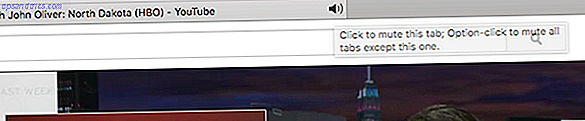
Jetzt wissen Sie, aus welchem Tab der Sound stammt. Noch besser: Sie können einfach auf dieses Symbol klicken, um die Registerkarte vollständig zu deaktivieren, was bedeutet, dass Sie zu dem zurückkehren können, was Sie getan haben, abzüglich der Ablenkungen.
Pin-Registerkarten in Safari
Apropos Tabs: Es ist jetzt möglich, Tabs zu pinnen, genau wie in Chrome oder Firefox.
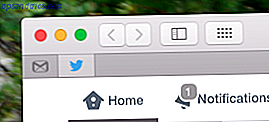
Klicken Sie mit der rechten Maustaste auf eine Registerkarte und dann auf Registerkarte anheften . Es funktioniert genau so, wie Sie es erwarten würden, und es ist perfekt, wenn Sie einige Web-Apps immer offen lassen, wie Gmail oder Twitter.
Schriftart im Safari-Reader-Modus anpassen
Noch ein Safari-Feature und dann werde ich aufhören, versprochen. Sie kennen den Reader-Modus von Safari, der Ihnen nur den Inhalt und keines der anderen Dinge auf einer bestimmten Seite zeigt? Es kann das Lesen viel schöner machen, und mit El Capitan können Sie jetzt benutzerdefinierte Schriftarten und Farben verwenden:
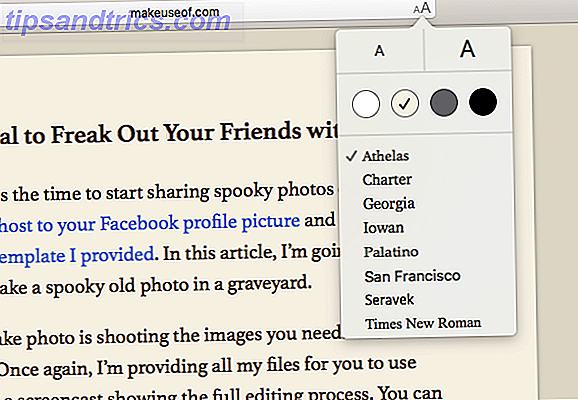
Sicher: Sie könnten Safari anpassen Die ultimative Anleitung zum Anpassen von Safari auf Mac Die ultimative Anleitung zum Anpassen von Safari auf Mac Safari anpassen. Vom Hinzufügen von Favicons zu Ihren Tabs bis zum Ändern des Reader Mode-Modus ist der Webbrowser von Apple weitaus flexibler als Sie denken. Lesen Sie mehr vor El Capitan, um Features wie diese hinzuzufügen, aber es ist schön, Dinge wie diese offiziell hinzugefügt zu sehen.
Neu gestaltetes Festplatten-Dienstprogramm
Es ist lange her, seit das Festplatten-Dienstprogramm überhaupt Änderungen gesehen hat, und so werden Mac-Benutzer möglicherweise überrascht sein, wenn sie die App zum ersten Mal in El Capitan öffnen.
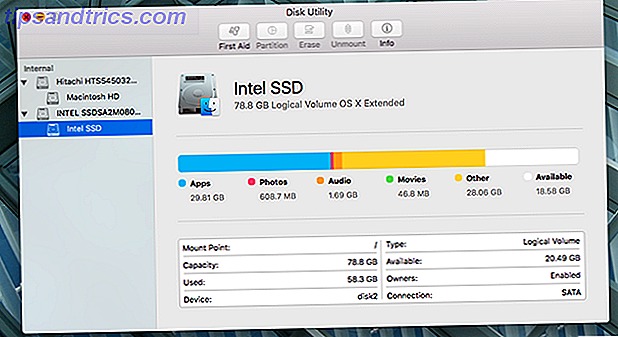
Es entspricht optisch mehr den neuen Designprinzipien von Apple, und die grafische Gliederung des Inhalts Ihrer Festplatte, die in About This Mac für einige Versionen von OS X gefunden wurde, erscheint nun - aber es scheint keine neuen Funktionen zu geben . Es ist jedoch nicht schwer, die Funktionalität zu finden, die Ihnen wichtig ist.
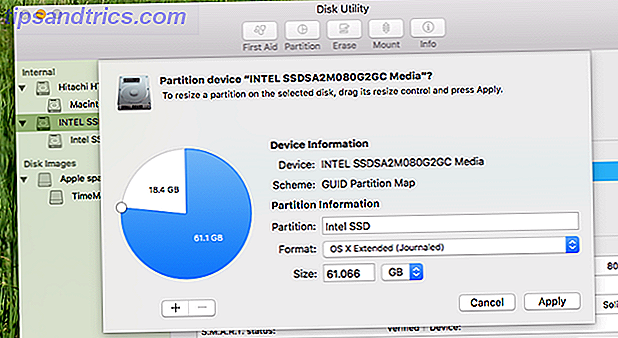
Insgesamt denke ich, dass die neue App einen guten Job macht, etwas ziemlich Kompliziertes einfach zu machen. Und nicht zuletzt ist es schneller als jemals zuvor, auf einer Festplatte "Erste Hilfe" zu fahren.
Neuer Farbwähler
Versuchen Sie, in fast jedem Mac-Programm eine neue Farbe auszuwählen, und Sie erhalten einen neuen Farbwähler. Das auffälligste neue Feature ist der Pencil Crayon Mode, der komplett mit benannten Farben ausgestattet ist.
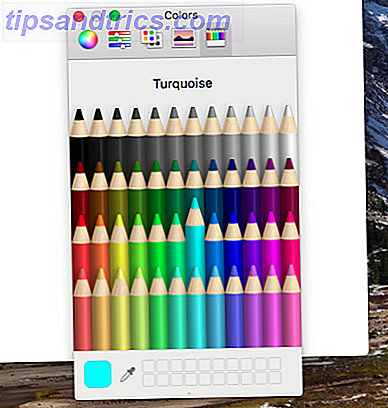
Skalieren und verschieben Sie Spotlight
Sie haben wahrscheinlich schon von den neuen Funktionen in Spotlight gehört, darunter Sportergebnisse und Wetterberichte. Aber was Sie vielleicht nicht wissen ist, dass Sie jetzt die Größe des Fensters ändern können, so dass Sie mehr von den Ergebnissen sehen können, die diese Funktionen bieten.

Sie können das Spotlight-Fenster jetzt auch verschieben. Das sind kleine Änderungen, sicher, aber nett, wenn die Größe und Platzierung von Spotlight Sie nervte (Persönlich werde ich weiterhin Quicksilver anstelle von Remember Quicksilver, dem kostenlosen Open Source Mac Launcher verwenden? Erinnern Sie sich an Quicksilver, den freien Open Source Mac Launcher? Sie haben wahrscheinlich ganz vergessen Quicksilver, und das ist schade. Es ist super. Lesen Sie mehr ...
Finde meine Freunde Widget
Seit Jahren können Sie herausfinden, wo Ihre Freunde sind. Sie können jetzt Ihre Freunde verfolgen Mit Google Maps können Sie Ihre Freunde jetzt mit Google Maps verfolgen Sie können jetzt Ihren Standort in Echtzeit mit Google Maps teilen. Auf der anderen Seite bedeutet dies auch, dass Sie den Standort Ihrer Freunde verfolgen können, während sie ihren Geschäften nachgehen. Lesen Sie mehr dank der Find My Friends-Service auf iPhones. El Capitan bringt diese Funktion mit Hilfe eines Benachrichtigungs-Center-Widget zu OS X Diese Benachrichtigungs-Center-Widgets machen Dashboard irrelevant Diese Benachrichtigungs-Center-Widgets machen Dashboard irrelevant Das Dashboard stirbt ab. Die meisten Benutzer ignorieren es, und nicht viele Entwickler bauen Dinge dafür. Ersetzen Sie alle Dashboard-Widgets Ihres Mac mithilfe der neuen Ansicht "Heute" in Yosemite. Weiterlesen .
Für den Fall, dass Sie es verpasst haben, finden Sie in El Capitan das Benachrichtigungscenter-Widget "Find My Friends". Klicken Sie auf den Namen um die Karte zu sehen. pic.twitter.com/vtOYwyXFVJ
- aka Zrzka (@robertvojta) 1. Oktober 2015
Benennen Sie eine Datei im Rechtsklick-Menü um
Die Ein-Knopf-Mentalität der 90er völlig aufzugeben, hat für Apple überraschend lange gedauert, und vielleicht war der längste Beweis dafür das Fehlen einer "Umbenennen" -Option im Kontextmenü. Als ein guter Apple-Benutzer sollten Sie nur wissen, dass das Klicken und Halten eines Dateinamens darin besteht, wie man es umbenennt (oder es auswählt und Enter drückt, wenn Sie ein Shortcut-Krieger sind).
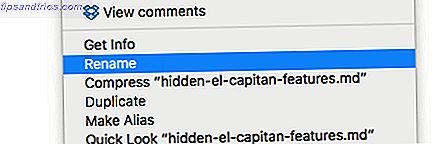
Nun, nicht mehr. Im Jahr 2015 fügt Apple schließlich "Umbenennen" in das Kontextmenü ein.
Kopieren Sie den vollständigen Pfad einer beliebigen Datei im Finder
Apropos Kontextmenü im Finder: Sie können jetzt den Dateipfad kopieren. Klicken Sie mit der rechten Maustaste auf die Datei und halten Sie die "Option" -Taste gedrückt. Die Option zum Kopieren des Pfades wird angezeigt:
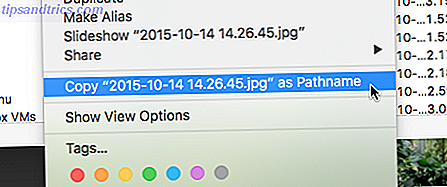
Blenden Sie die Menüleiste aus
Wenn Sie die Mac-Menüleiste hassen, freuen Sie sich: Sie können es jetzt vollständig ausblenden.

Dieses ist nicht gerade versteckt - es hat viel Berichterstattung bekommen, und ich habe es kürzlich in meinem Artikel erwähnt, wie man die Mac Menüleiste individuell anpasst und aufräumt. Wie man die Mac Menüleiste individuell anpasst und aufräumt OS X sieht schneller überladen als unerwünschte Menüsymbole. Weiterlesen . Aber ich dachte, ich würde es für den Fall einschließen, dass Sie, lieber Leser, es verpasst haben. Ich denke, das ist etwas, was viele Leute schon lange wollten.
Löschen Sie Dateien direkt und überspringen Sie den Papierkorb
Wenn Sie ganz sicher sind, dass Sie eine bestimmte Datei löschen möchten, können Sie den Papierkorb jetzt ganz überspringen: Wählen Sie einfach die fraglichen Dateien aus und drücken Sie dann Option, Befehl und Alle gleichzeitig löschen.
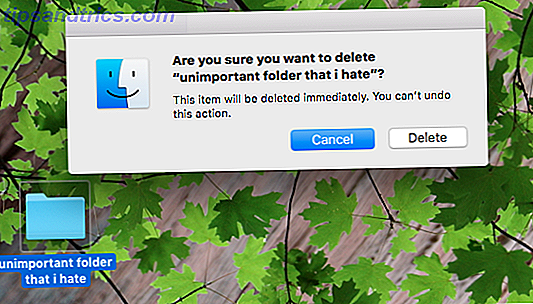
Was El Capitan Secrets haben wir vermisst?
Ich wette, es gibt mehr Features, von denen ich nichts weiß, und ich möchte sie kennenlernen. Wenn es eine nützliche versteckte Funktion in El Capitan gibt, die ich vermisst habe, sag es mir in den Kommentaren unten!



